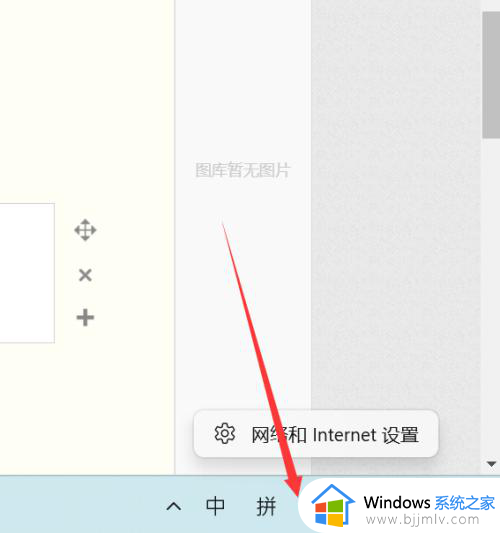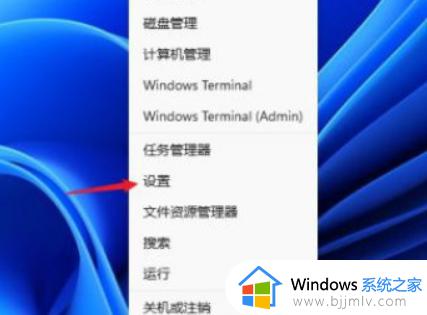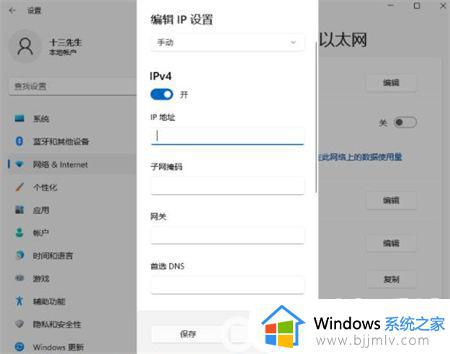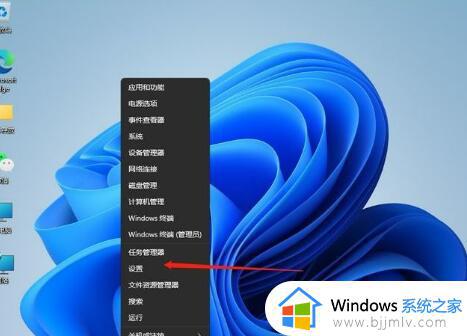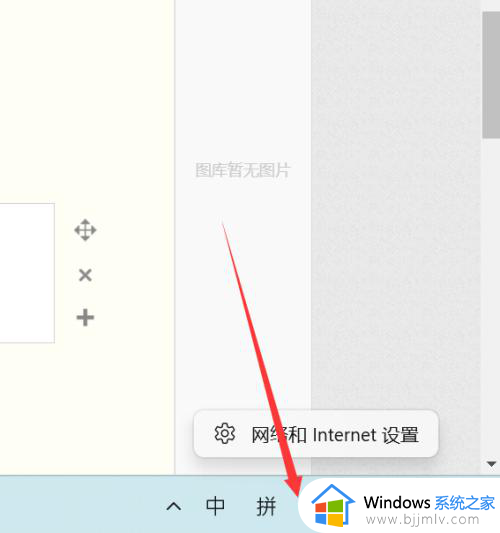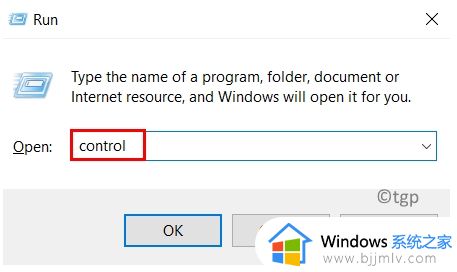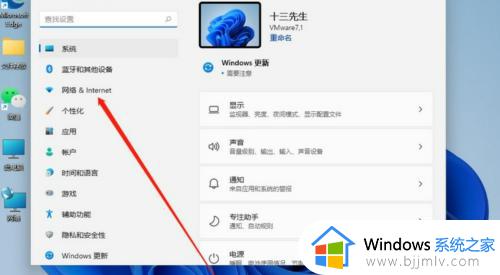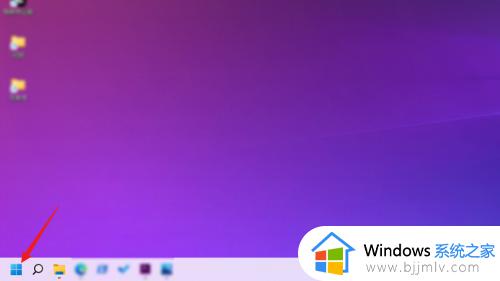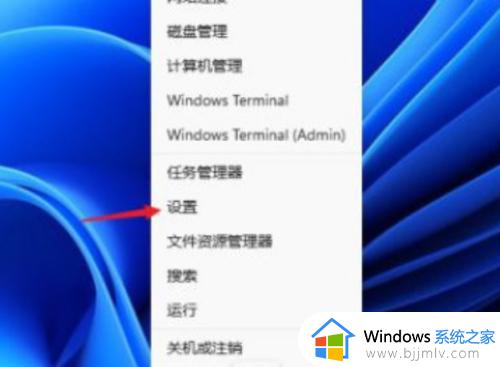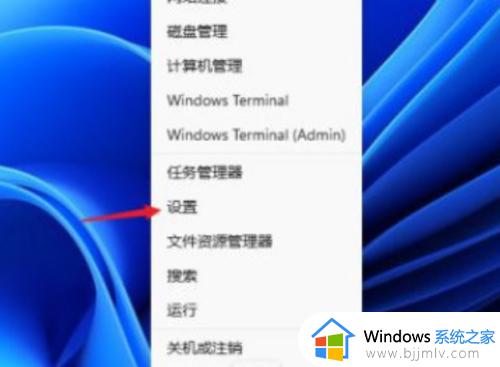windows11设置ip地址的方法 windows11的ip地址在哪里设置
更新时间:2024-03-30 15:32:00作者:qiaoyun
电脑都是有属于自己独立的ip地址,但是有时候遇到ip冲突的时候,就需要对ip地址重新设置,可是有很多windows11系统用户并不知道ip地址在哪里设置,其实方法并不会难,如果你有需要的话,不妨可以跟随着笔者一起来看看windows11设置ip地址的方法吧。
方法如下:
1、右键电脑桌面任务栏中WIFI标志。
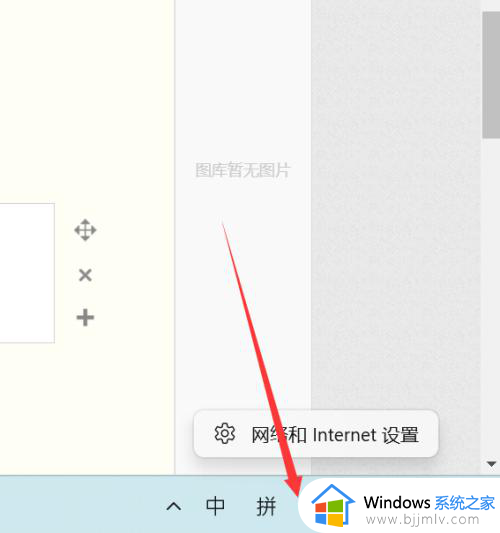
2、点击网络和Internet设置,往下拉,找到-高级网络设置
点击-高级网络设置。
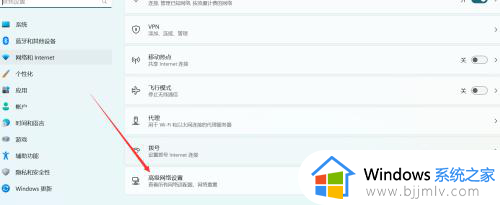
3、找到-更多网络适配器选项
点击-更多网络适配器选项。
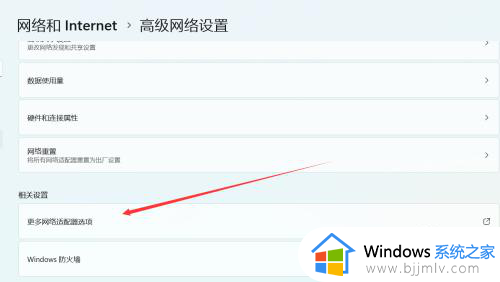
4、找到对应的网卡
右键-属性
点击-属性。

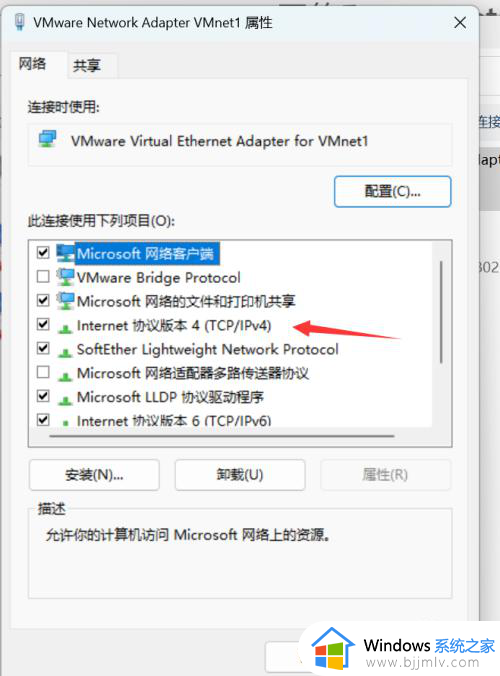
5、点击TCP/IPV4
输入想要的网段
点击确定即可
电脑网段即可更改成功。
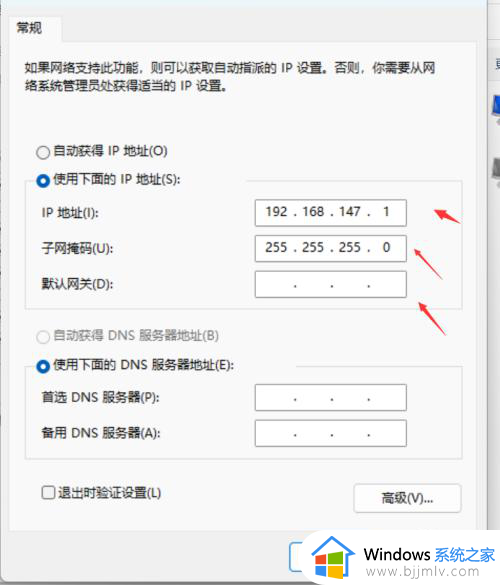
关于windows11的ip地址在哪里设置的详细内容就给大家介绍到这里了,有遇到一样情况的话可以学习上述方法步骤来进行设置,希望可以帮助到大家。